Ce wikiHow vous apprend comment restaurer une version précédente du fonctionnement de votre ordinateur Windows. N'oubliez pas que vous devrez disposer d'un point de restauration sur votre ordinateur pour pouvoir utiliser la Restauration du système. Si vous souhaitez restaurer un Mac, vous utiliserez plutôt Time Machine.
Première partie de trois:
Créer un point de restauration
-
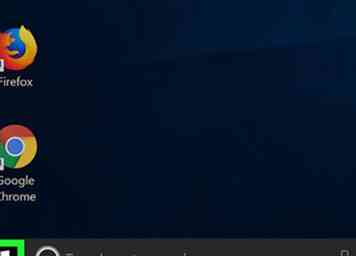 1 Open Start
1 Open Start  . Cliquez sur le logo Windows dans le coin inférieur gauche de l'écran.
. Cliquez sur le logo Windows dans le coin inférieur gauche de l'écran. -
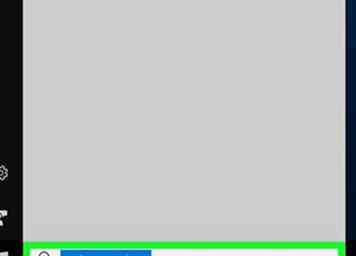 2 Type restauration du système dans Start. Cela permet de rechercher dans votre ordinateur le menu des points de restauration.
2 Type restauration du système dans Start. Cela permet de rechercher dans votre ordinateur le menu des points de restauration. -
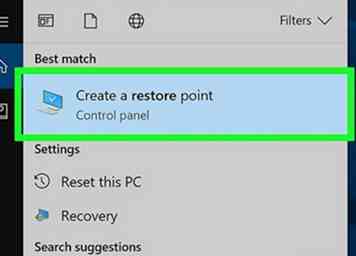 3 Cliquez sur Créer un point de restauration. C'est l'icône en forme de moniteur en haut de la fenêtre.
3 Cliquez sur Créer un point de restauration. C'est l'icône en forme de moniteur en haut de la fenêtre. -
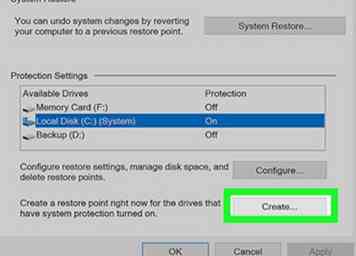 4 Cliquez sur Créer… . Cette option se trouve dans la partie inférieure droite de la fenêtre Restauration du système. Une nouvelle fenêtre s'ouvrira.
4 Cliquez sur Créer… . Cette option se trouve dans la partie inférieure droite de la fenêtre Restauration du système. Une nouvelle fenêtre s'ouvrira. -
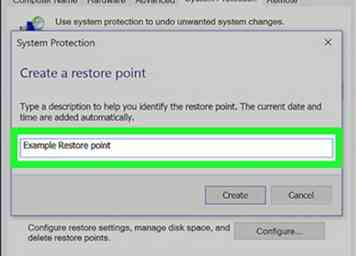 5 Entrez un nom de point de restauration. Cliquez sur la zone de texte au milieu de la fenêtre, puis tapez le nom de votre point de restauration.
5 Entrez un nom de point de restauration. Cliquez sur la zone de texte au milieu de la fenêtre, puis tapez le nom de votre point de restauration. - Vous n'avez pas besoin d'entrer une date ou une heure, car la restauration du système notera la date et l'heure auxquelles le point est créé.
-
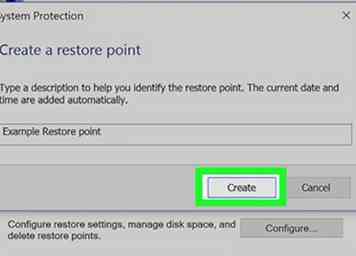 6 Cliquez sur Créer. C'est sous la zone de texte. Cela créera votre point de restauration, bien que la création du point de restauration puisse prendre quelques minutes.
6 Cliquez sur Créer. C'est sous la zone de texte. Cela créera votre point de restauration, bien que la création du point de restauration puisse prendre quelques minutes. -
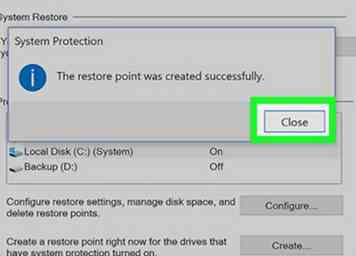 7 Cliquez sur Fermer à l'invite. Ceci est au bas de la fenêtre.
7 Cliquez sur Fermer à l'invite. Ceci est au bas de la fenêtre. -
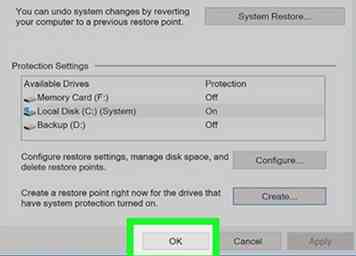 8 Cliquez sur D'accord. C'est en bas de la fenêtre Restauration du système. Cela fermera la fenêtre Restauration du système. Vous pouvez maintenant procéder à la restauration de votre ordinateur en cas de besoin.
8 Cliquez sur D'accord. C'est en bas de la fenêtre Restauration du système. Cela fermera la fenêtre Restauration du système. Vous pouvez maintenant procéder à la restauration de votre ordinateur en cas de besoin.
Deuxième partie de trois:
Restauration depuis le bureau
-
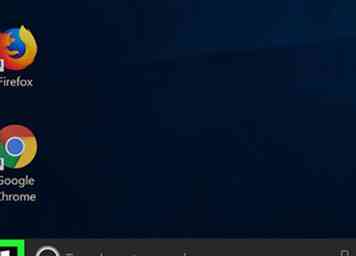 1 Open Start
1 Open Start  . Cliquez sur le logo Windows dans le coin inférieur gauche de l'écran.
. Cliquez sur le logo Windows dans le coin inférieur gauche de l'écran. -
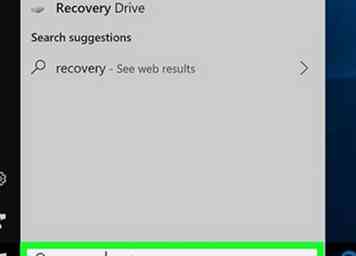 2 Type récupération dans Start. Cela va chercher votre ordinateur pour le programme "Recovery".
2 Type récupération dans Start. Cela va chercher votre ordinateur pour le programme "Recovery". -
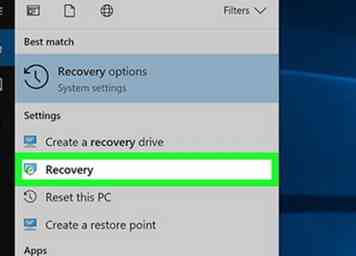 3 Cliquez sur Récupération. C'est une icône bleue en forme de moniteur d'ordinateur en haut de la fenêtre de démarrage. Cela ouvrira la fenêtre de récupération.
3 Cliquez sur Récupération. C'est une icône bleue en forme de moniteur d'ordinateur en haut de la fenêtre de démarrage. Cela ouvrira la fenêtre de récupération. -
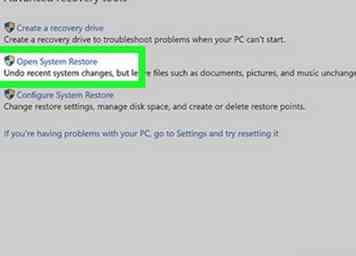 4 Cliquez sur Ouvrir la restauration du système. Ce lien se trouve en haut de la fenêtre de récupération. Cela ouvre la fenêtre Restauration du système.
4 Cliquez sur Ouvrir la restauration du système. Ce lien se trouve en haut de la fenêtre de récupération. Cela ouvre la fenêtre Restauration du système. -
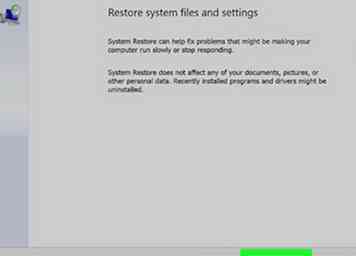 5 Cliquez sur Prochain. C'est au bas de la fenêtre.
5 Cliquez sur Prochain. C'est au bas de la fenêtre. -
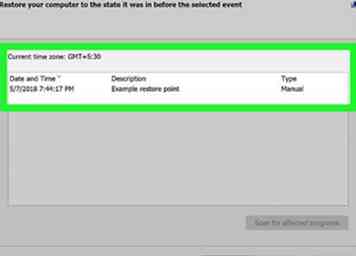 6 Sélectionnez un point de restauration. Cliquez sur le nom de votre point de restauration au milieu de la page. Assurez-vous que la date à gauche de ce point est correcte avant de continuer.
6 Sélectionnez un point de restauration. Cliquez sur le nom de votre point de restauration au milieu de la page. Assurez-vous que la date à gauche de ce point est correcte avant de continuer. -
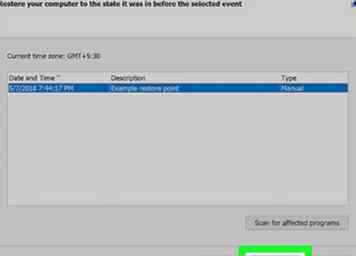 7 Cliquez sur Prochain. Ceci est au bas de la page.
7 Cliquez sur Prochain. Ceci est au bas de la page. -
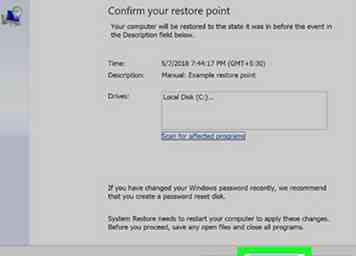 8 Cliquez sur terminer. C'est en bas de la fenêtre Restauration du système. Cela incitera votre ordinateur à commencer la restauration. Ce processus peut prendre plusieurs minutes à plus d'une heure et votre ordinateur redémarre au moins une fois au cours du processus.
8 Cliquez sur terminer. C'est en bas de la fenêtre Restauration du système. Cela incitera votre ordinateur à commencer la restauration. Ce processus peut prendre plusieurs minutes à plus d'une heure et votre ordinateur redémarre au moins une fois au cours du processus.
Troisième partie de trois:
Restauration à partir du menu Paramètres avancés
-
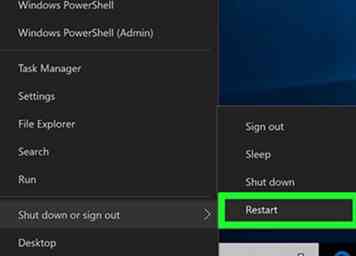 1 Ouvrez le menu Paramètres avancés. Cela est utile si votre ordinateur est coincé dans un cycle de redémarrage. Attendez simplement que l'invite "Appuyez sur [touche] pour les options avancées" (ou une phrase similaire) apparaisse lorsque votre ordinateur démarre, puis appuyez sur la touche répertoriée dans la section "[touche]".
1 Ouvrez le menu Paramètres avancés. Cela est utile si votre ordinateur est coincé dans un cycle de redémarrage. Attendez simplement que l'invite "Appuyez sur [touche] pour les options avancées" (ou une phrase similaire) apparaisse lorsque votre ordinateur démarre, puis appuyez sur la touche répertoriée dans la section "[touche]". - Si vous êtes ici à cause d'un écran bleu de la mort, attendez que l'écran "Choisir une option" apparaisse après quelques minutes.
- Pour accéder au menu Paramètres avancés à partir du bureau, ouvrez Début, clique le Puissance icône en bas à gauche, maintenez enfoncée ⇧ Décalage en cliquant Redémarreret libération ⇧ Décalage lorsque l'écran Options avancées apparaît.
-
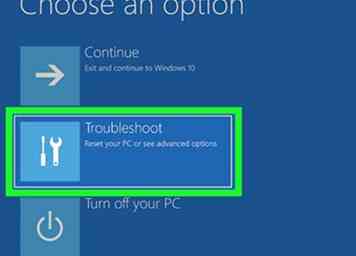 2 Cliquez sur Dépanner. C'est un symbole d'un tournevis et d'une clé sur cette page.
2 Cliquez sur Dépanner. C'est un symbole d'un tournevis et d'une clé sur cette page. -
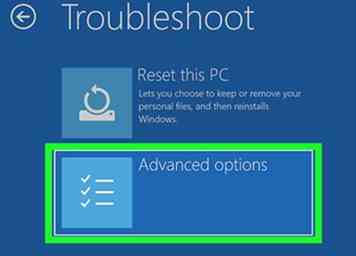 3 Cliquez sur Options avancées. Vous trouverez ceci sur la page "Dépannage".
3 Cliquez sur Options avancées. Vous trouverez ceci sur la page "Dépannage". -
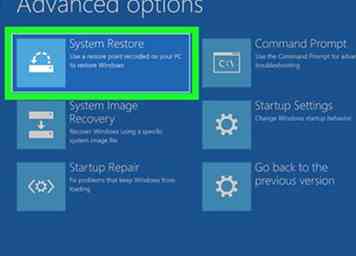 4 Cliquez sur Restauration du système. C'est la première option de la page "Options avancées". Cela vous mènera à la page de connexion à la restauration du système.
4 Cliquez sur Restauration du système. C'est la première option de la page "Options avancées". Cela vous mènera à la page de connexion à la restauration du système. -
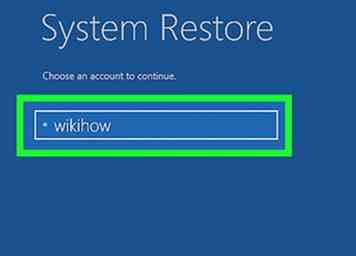 5 Sélectionnez votre compte. Cliquez sur le nom de votre compte. Si vous n'avez qu'un seul compte sur votre ordinateur, il ne devrait y avoir qu'un seul nom ici.
5 Sélectionnez votre compte. Cliquez sur le nom de votre compte. Si vous n'avez qu'un seul compte sur votre ordinateur, il ne devrait y avoir qu'un seul nom ici. -
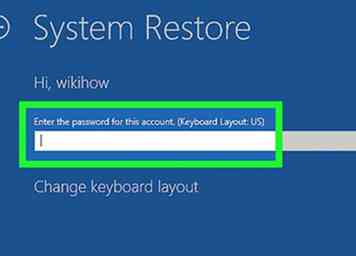 6 Entrez le mot de passe de votre compte. Ce mot de passe peut être différent du mot de passe que vous utilisez pour vous connecter à votre compte Microsoft en fonction de vos paramètres.
6 Entrez le mot de passe de votre compte. Ce mot de passe peut être différent du mot de passe que vous utilisez pour vous connecter à votre compte Microsoft en fonction de vos paramètres. -
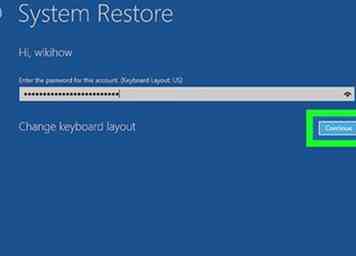 7 Cliquez sur Continuer. Cela vous permettra de soumettre votre mot de passe et de vous connecter à votre compte.
7 Cliquez sur Continuer. Cela vous permettra de soumettre votre mot de passe et de vous connecter à votre compte. -
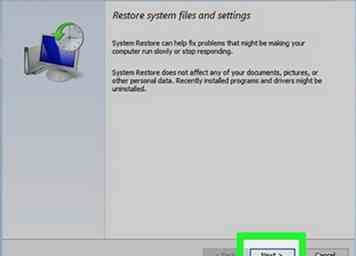 8 Cliquez sur Prochain. C'est en bas de la fenêtre Restauration du système.
8 Cliquez sur Prochain. C'est en bas de la fenêtre Restauration du système. -
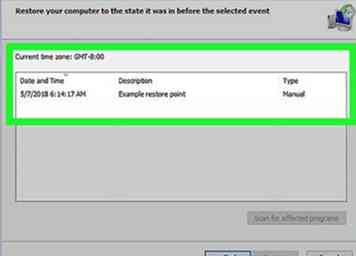 9 Sélectionnez un point de restauration. Cliquez sur le point que vous souhaitez restaurer. Assurez-vous que la date à gauche du nom du point de restauration est exacte.
9 Sélectionnez un point de restauration. Cliquez sur le point que vous souhaitez restaurer. Assurez-vous que la date à gauche du nom du point de restauration est exacte. -
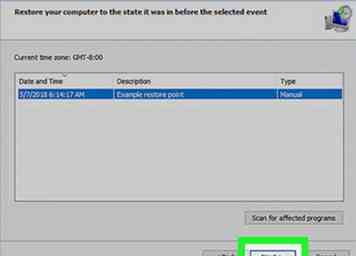 10 Cliquez sur Prochain. C'est au bas de la fenêtre.
10 Cliquez sur Prochain. C'est au bas de la fenêtre. -
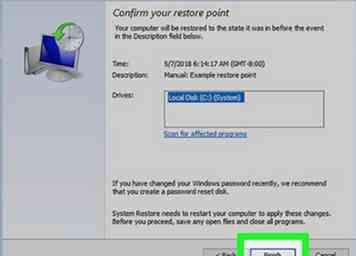 11 Cliquez sur terminer. Cette option est en bas de la fenêtre. Cela incitera votre ordinateur à commencer la restauration. Ce processus peut prendre plusieurs minutes à plus d'une heure et votre ordinateur redémarre au moins une fois au cours du processus.
11 Cliquez sur terminer. Cette option est en bas de la fenêtre. Cela incitera votre ordinateur à commencer la restauration. Ce processus peut prendre plusieurs minutes à plus d'une heure et votre ordinateur redémarre au moins une fois au cours du processus.
Facebook
Twitter
Google+
 Minotauromaquia
Minotauromaquia
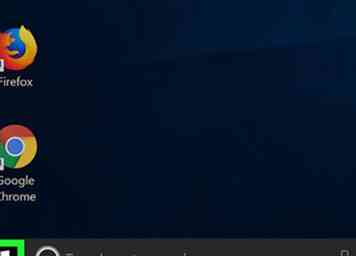 1 Open Start
1 Open Start  . Cliquez sur le logo Windows dans le coin inférieur gauche de l'écran.
. Cliquez sur le logo Windows dans le coin inférieur gauche de l'écran. 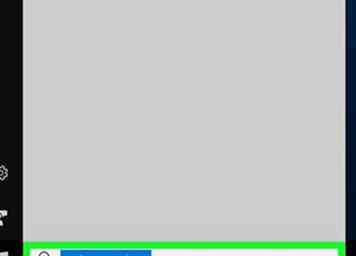 2 Type restauration du système dans Start. Cela permet de rechercher dans votre ordinateur le menu des points de restauration.
2 Type restauration du système dans Start. Cela permet de rechercher dans votre ordinateur le menu des points de restauration. 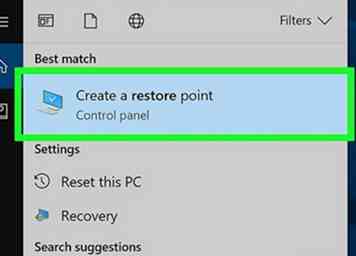 3 Cliquez sur
3 Cliquez sur 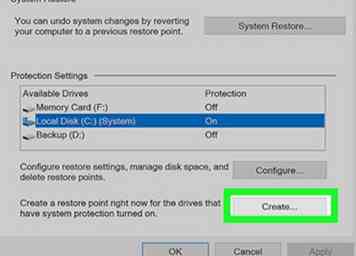 4 Cliquez sur
4 Cliquez sur 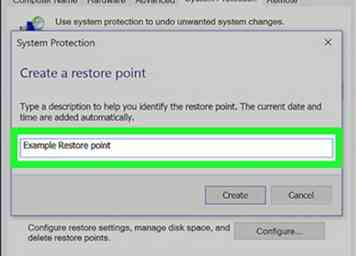 5 Entrez un nom de point de restauration. Cliquez sur la zone de texte au milieu de la fenêtre, puis tapez le nom de votre point de restauration.
5 Entrez un nom de point de restauration. Cliquez sur la zone de texte au milieu de la fenêtre, puis tapez le nom de votre point de restauration. 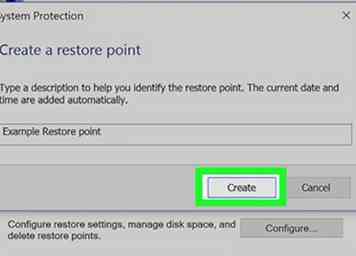 6 Cliquez sur
6 Cliquez sur 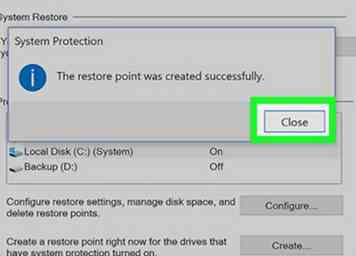 7 Cliquez sur
7 Cliquez sur 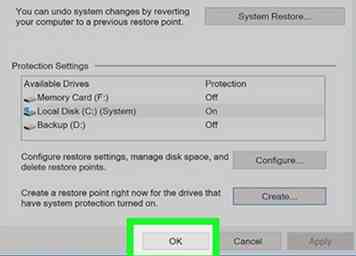 8 Cliquez sur
8 Cliquez sur 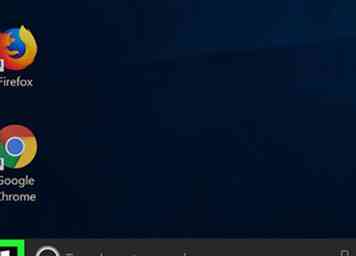 1 Open Start
1 Open Start 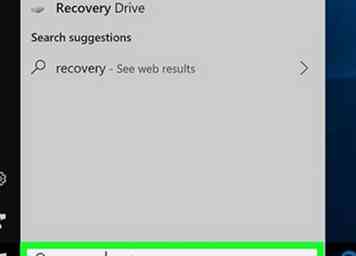 2 Type récupération dans Start. Cela va chercher votre ordinateur pour le programme "Recovery".
2 Type récupération dans Start. Cela va chercher votre ordinateur pour le programme "Recovery". 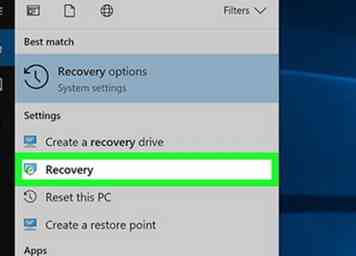 3 Cliquez sur
3 Cliquez sur 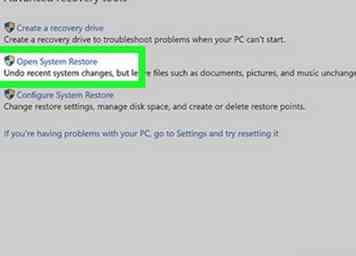 4 Cliquez sur
4 Cliquez sur 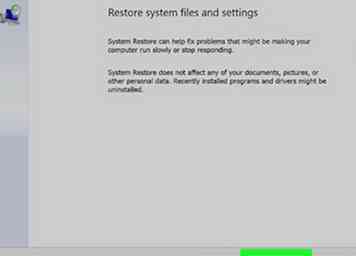 5 Cliquez sur
5 Cliquez sur 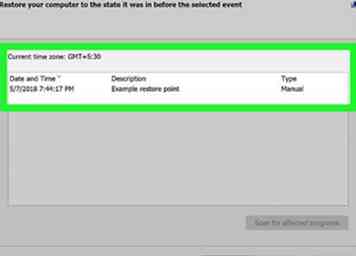 6 Sélectionnez un point de restauration. Cliquez sur le nom de votre point de restauration au milieu de la page. Assurez-vous que la date à gauche de ce point est correcte avant de continuer.
6 Sélectionnez un point de restauration. Cliquez sur le nom de votre point de restauration au milieu de la page. Assurez-vous que la date à gauche de ce point est correcte avant de continuer. 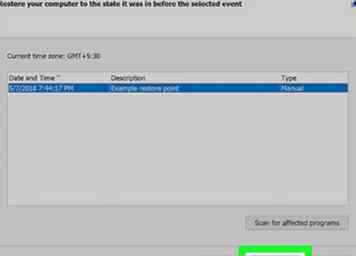 7 Cliquez sur
7 Cliquez sur 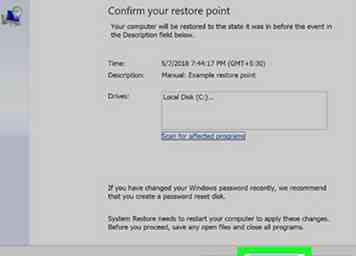 8 Cliquez sur
8 Cliquez sur 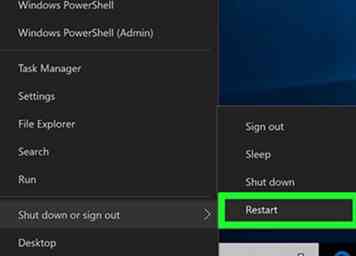 1 Ouvrez le menu Paramètres avancés. Cela est utile si votre ordinateur est coincé dans un cycle de redémarrage. Attendez simplement que l'invite "Appuyez sur [touche] pour les options avancées" (ou une phrase similaire) apparaisse lorsque votre ordinateur démarre, puis appuyez sur la touche répertoriée dans la section "[touche]".
1 Ouvrez le menu Paramètres avancés. Cela est utile si votre ordinateur est coincé dans un cycle de redémarrage. Attendez simplement que l'invite "Appuyez sur [touche] pour les options avancées" (ou une phrase similaire) apparaisse lorsque votre ordinateur démarre, puis appuyez sur la touche répertoriée dans la section "[touche]". 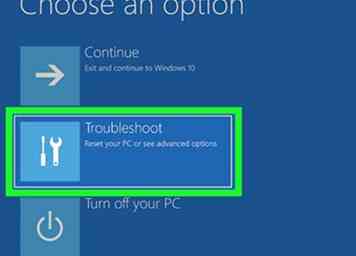 2 Cliquez sur
2 Cliquez sur 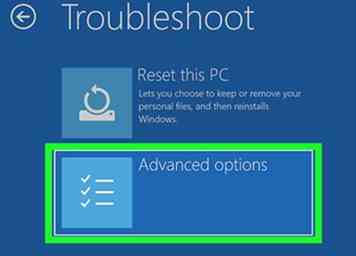 3 Cliquez sur
3 Cliquez sur 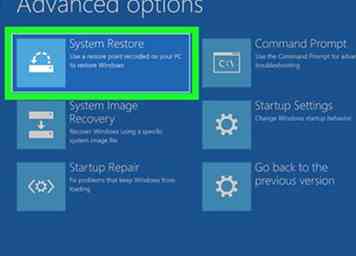 4 Cliquez sur
4 Cliquez sur 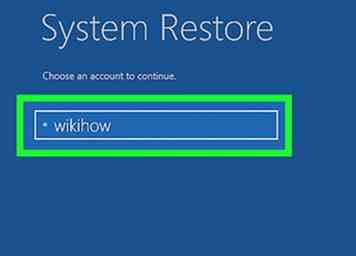 5 Sélectionnez votre compte. Cliquez sur le nom de votre compte. Si vous n'avez qu'un seul compte sur votre ordinateur, il ne devrait y avoir qu'un seul nom ici.
5 Sélectionnez votre compte. Cliquez sur le nom de votre compte. Si vous n'avez qu'un seul compte sur votre ordinateur, il ne devrait y avoir qu'un seul nom ici. 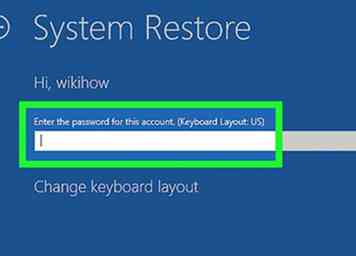 6 Entrez le mot de passe de votre compte. Ce mot de passe peut être différent du mot de passe que vous utilisez pour vous connecter à votre compte Microsoft en fonction de vos paramètres.
6 Entrez le mot de passe de votre compte. Ce mot de passe peut être différent du mot de passe que vous utilisez pour vous connecter à votre compte Microsoft en fonction de vos paramètres. 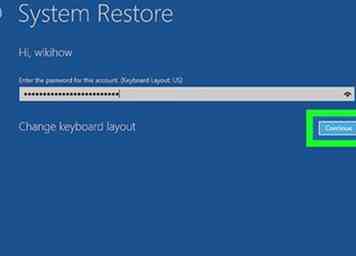 7 Cliquez sur
7 Cliquez sur 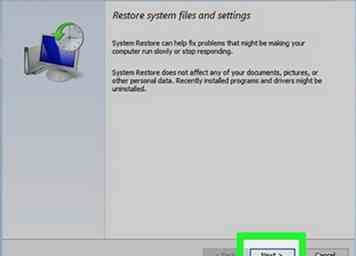 8 Cliquez sur
8 Cliquez sur 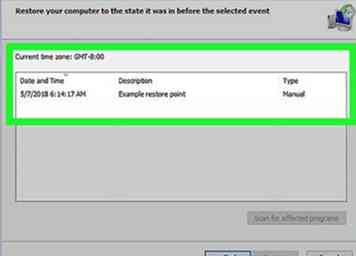 9 Sélectionnez un point de restauration. Cliquez sur le point que vous souhaitez restaurer. Assurez-vous que la date à gauche du nom du point de restauration est exacte.
9 Sélectionnez un point de restauration. Cliquez sur le point que vous souhaitez restaurer. Assurez-vous que la date à gauche du nom du point de restauration est exacte. 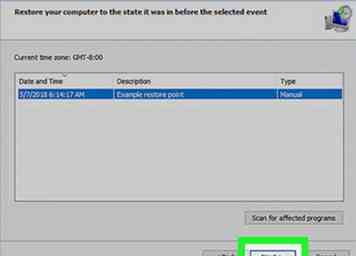 10 Cliquez sur
10 Cliquez sur 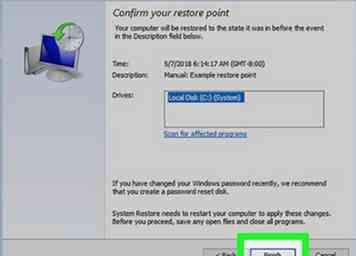 11 Cliquez sur
11 Cliquez sur